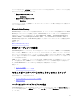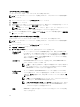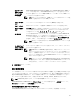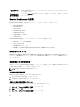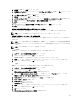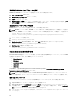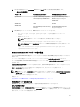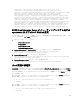Users Guide
既存の証明書の再利用
自己署名または
CA 署名された証明書がある場合、
/etc/openwsman/openwsman.conf 内の
[server] タグの下
でグループ化された
ssl_cert_file と ssl_key_file の値を既存の証明書の値で更新することにより、
openwsman
サーバーに対して同じ証明書を使用できます。
openwsman
クライアント用の CRL の設定
Server Administrator Web Server
が使用する証明書失効リスト(CRL)を設定する必要があります。そのために
は、次を実行します。
1. /etc/openwsman/openwsman_client.conf 内で有効な CRL ファイルを指定します。
2. 空白のままにすると、
CRL チェックは無視されます。
メモ:
CRL サポートは、SUSE Linux Enterprise Server バージョン 11 および Red Hat Enterprise Linux
Server バージョン 5 アップデート 5 にだけ存在します。その他のオペレーティングシステムの場合
は、オペレーティングシステムのベンダーに問い合わせて、CRL サポートのある必要な CURL ライブ
ラリを準備します。
sfcb
および openwsman の実行
sfcb
と openwsman を次のように実行します。
• /etc/init.d/sfcb start
• /etc/init.d/openwsmand start
メモ:
Red Hat Enterprise Linux 6 では、sfcb を sblim-sfcb に置き換えてください。
Red Hat Enterprise Linux 6 では、再起動後に sblim-sfcb および openwsman
を自動的に起動するために、
chkconfig
ユーティリティを使用して、ランレベルを変更することが必要です。たとえば、ランレベル 3 お
よび 5 で sblim-sfcb
を実行したい場合、次のコマンドを使用します。
#chkconfig sblim-sfcb on --level 35
メモ: chkconfig
およびその使用の詳細については、オペレーティングシステムのマニュアルを参照し
てください。
これで、管理下システムは設定され、Server Administrator Web Server によって使用される準備が整いました。
Red Hat Enterprise Linux
オペレーティングシステム向けの
openwsman および sfcb の Winbind 設定
次に記載された手順に従って、
32 ビット OMI インストールで openwsman と sfcb を設定します。64 ビットイ
ンストールの場合は、
lib
を lib64 に置き換えます。
1.
次のファイルをバックアップします。
– /etc/pam.d/openwsman
– /etc/pam.d/sfcb
– /etc/pam.d/system-auth
2. /etc/pam.d/openwsman/
と /etc/pam.d/sfcb のコンテンツを次のコンテンツに置き換えます。
auth required pam_stack.so service=system-auth auth required /lib/security/
pam_nologin.so account required pam_stack.so service=system-auth
3. /etc/pam.d/system-auth
のコンテンツを次のコンテンツに置き換えます。
%PAM-1.0 This file is auto-generated. User changes will be destroyed the
next time authconfig is run. auth required /lib/security/$ISA/pam_env.so
auth sufficient /lib/security/$ISA/pam_unix.so likeauth nullok auth
28